Akıllı telefonunuzu bir Wi-Fi ortak erişim noktasına nasıl dönüştürebilirsiniz?
Birçok akıllı telefon bir Wi-Fi etkin noktası olarak kullanılabilir. Akıllı telefon, bir modem ve Wi-Fi yönlendirici işlevini yerine getirerek İnternet erişimi sağlamak için hücresel veri bağlantısını kullanır. Akıllı telefonunuzun İnternet erişimini diğer cihazlara bağladığınız için bazen tethering olarak da adlandırılır.
Mobil etkin nokta nasıl oluşturulur
Mobil erişim noktasını etkinleştirme adımları, cihazınızın işletim sistemine bağlıdır. Aşağıdaki listeden cihaz türünüzü seçin.
Mobil erişim noktası işlevleri, veri planınızın bir parçası olmayabilir. Telefonunuzda mobil erişim noktasını etkinleştirmeden önce hücresel veri sağlayıcınıza danışın.
- Android
- Apple iOS
- Windows Telefon
Android

Aşağıdaki talimatlar, Android cihazlarda mobil erişim noktasını etkinleştirmek için genel adımlardır. Bununla birlikte, üreticilerin temel Android sisteminde değişiklik yapmalarına izin verildiğinden, Android cihazlar büyük ölçüde farklılık gösterir. Bu talimatlar işinize yaramazsa, tam talimatlar için cihazınızın kullanım kılavuzuna bakın.
- Telefonunuzda Ayarlar’ı açın. Ayarlar, Uygulamalar menünüzde veya ekranın üst kısmından aşağı kaydırarak erişilen bildirim bölmesindedir.
- Kablosuz ve Ağlar veya Ağ Bağlantıları’na gidin.
- Diğer’i ve ardından Mobil Erişim Noktası ve Tethering’i seçin.
- Mobil Erişim Noktasını Ayarla’yı seçin.
- Ağ Adını, Güvenlik türünü ve Parolasını tanımlayarak etkin noktanızı yapılandırın. Ağ Adı istediğiniz herhangi bir şey olabilir. En güçlü şifreleme için WPA2 güvenliğini ve karmaşık bir parolayı seçin.
Apple iOS

iPad veya iPhone’unuzda kişisel erişim noktasını etkinleştirmek için bu adımları izleyin.
- Ayarları aç.
- Hücresel’i seçin.
- Açık konumuna getirmek için Kişisel Erişim Noktası kaydırıcısına dokunun.
Kişisel Erişim Noktası seçeneğini görmüyorsanız, veri planınızda etkinleştirildiğinden emin olmak için servis sağlayıcınıza başvurun.
Windows Telefon
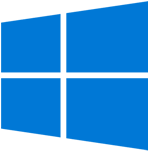
11 Temmuz 2017 itibariyle, Windows Phone artık Microsoft tarafından desteklenmemektedir. Ancak bu talimatlar eski Windows Phone cihazları için geçerli olabilir.
- Bildirim çubuğuna erişmek için ekranı aşağı kaydırın.
- Tüm Ayarlar seçeneğine dokunun.
- Aşağı kaydırın ve İnternet Paylaşımı bölümünü bulun.
- Etkin nokta işlevini açmak için Paylaşım kaydırıcısını sağa kaydırın.
- Wi-Fi ağ adı ve ona bağlanmak için parola, Paylaşım seçeneğinin altında görüntülenir.
Erişim noktanızı kullanmak için genel ipuçları
- Wi-Fi etkin noktası çok fazla veri tüketebilir. Kullanmayı bitirdiğinizde, aşırı veri kullanımını ve olası aşım ücretlerini önlemek için etkin noktayı kapatın.
- Hotspot’lar çok fazla güç kullanır ve pilinizi hızla tüketebilir. Mümkünse, etkin nokta etkinken telefonunuzu bir güç kaynağına bağlı tutun.


